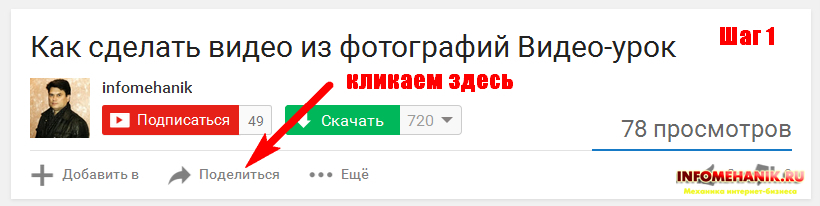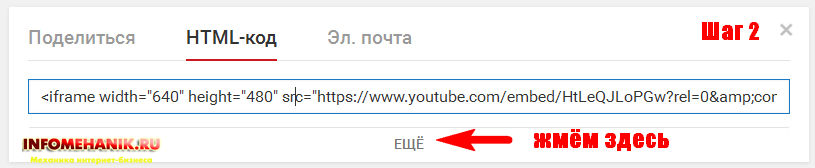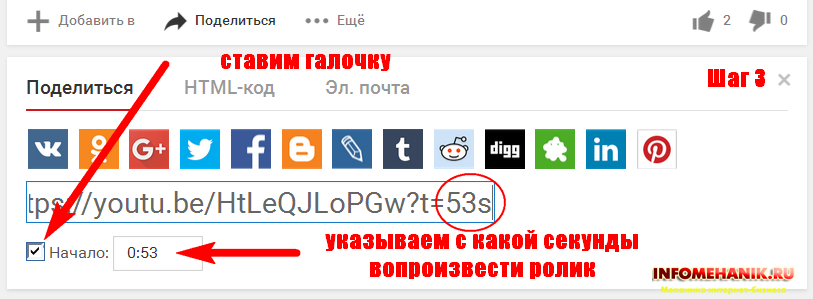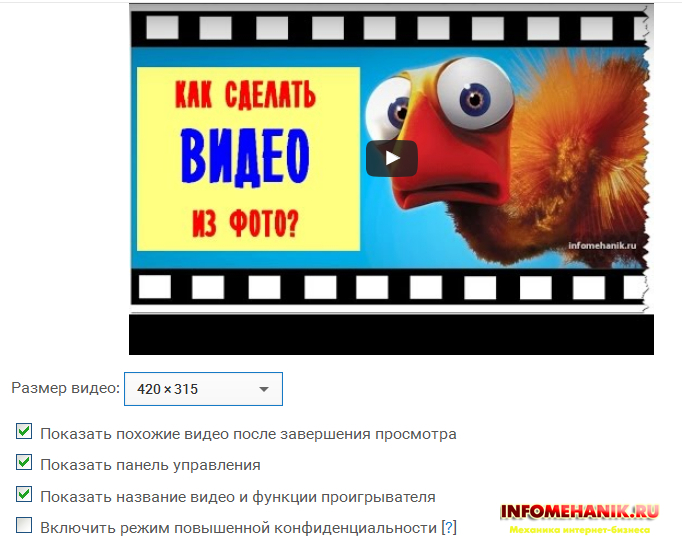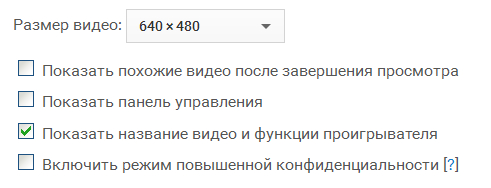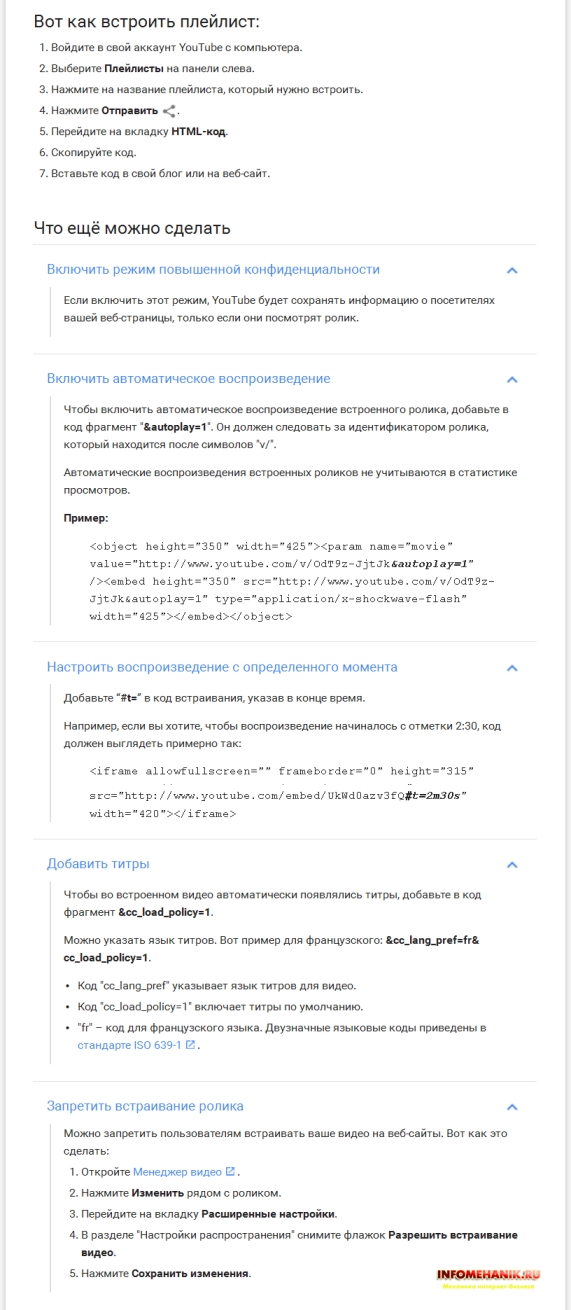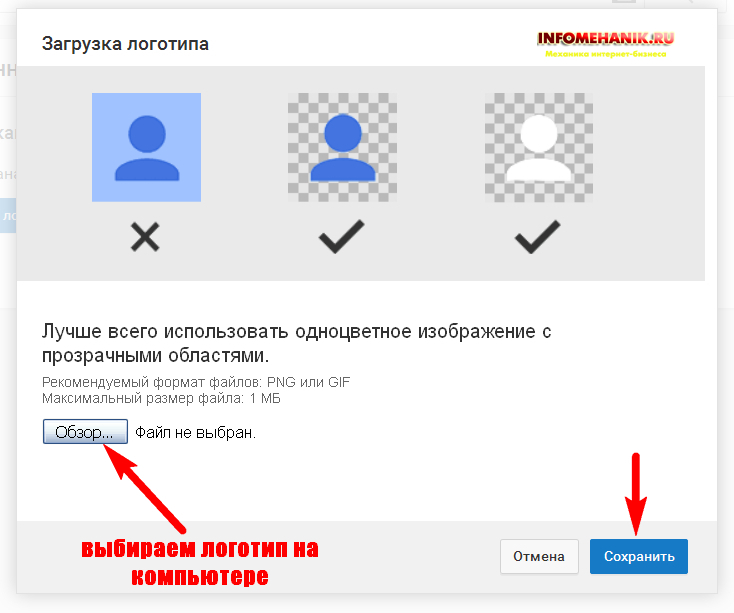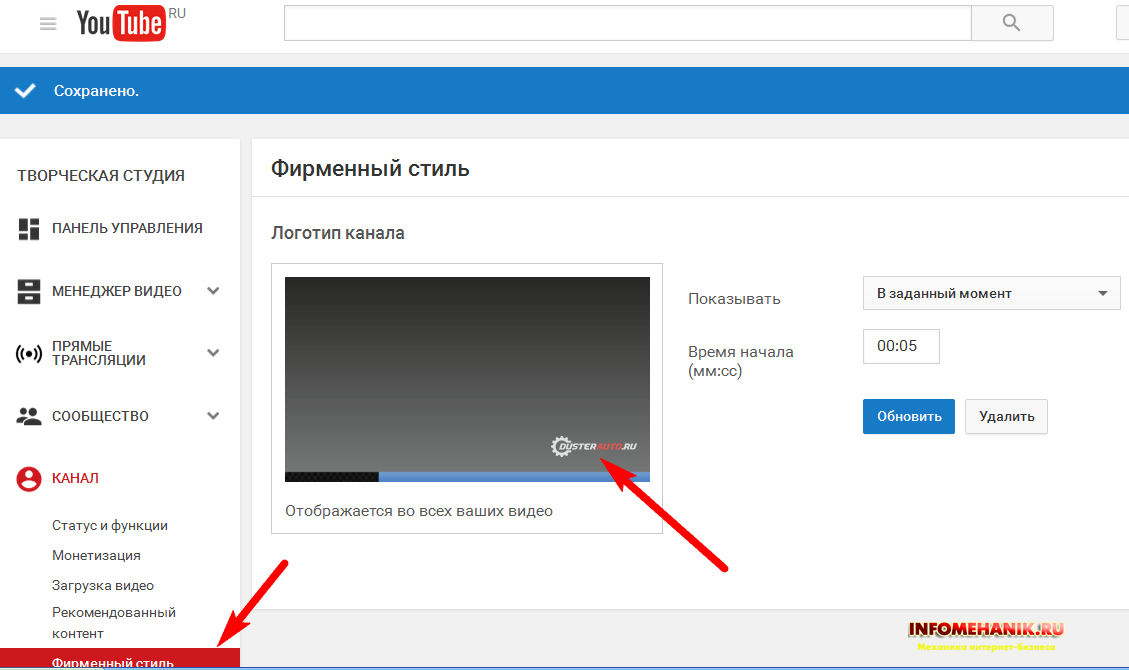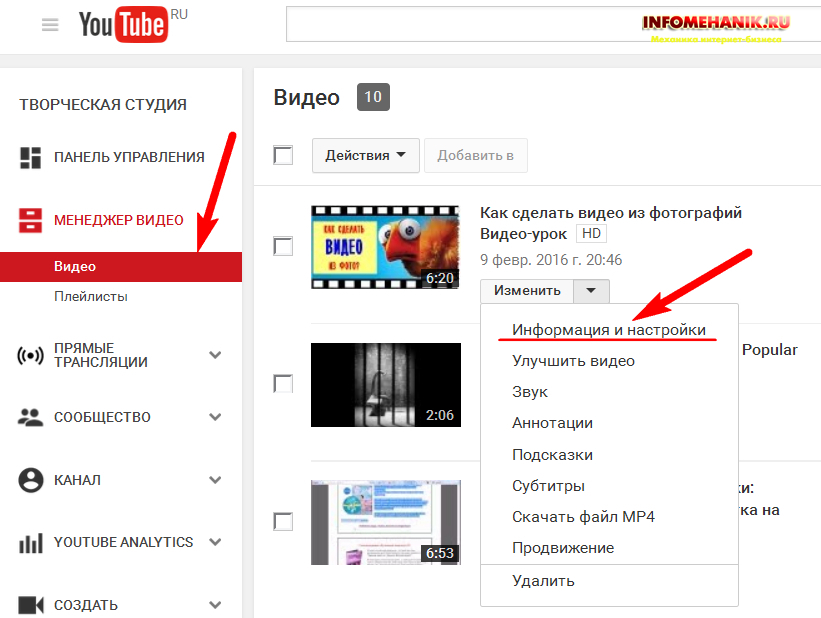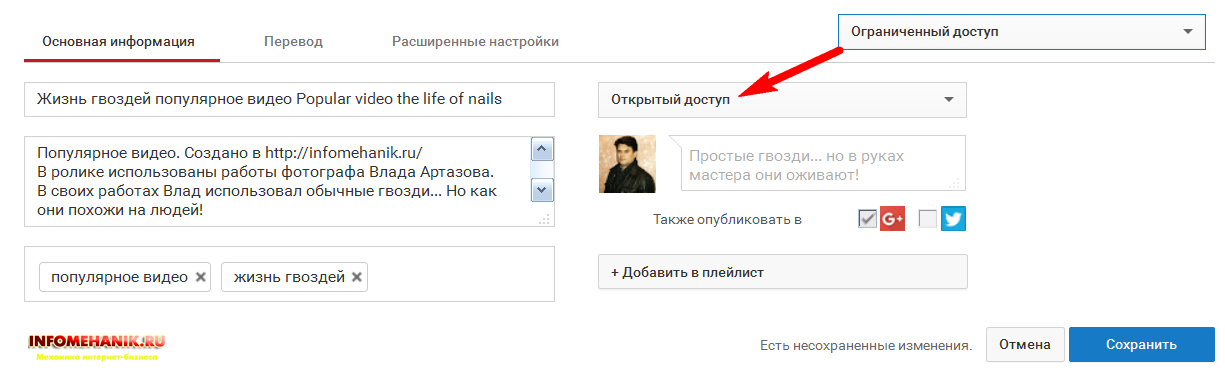Новые возможности YouTube
Здравствуйте, уважаемые читатели блога Infomehanik.ru. Сегодняшняя статья является продолжением темы, начатой в предыдущей публикации «Полезные советы про Ютуб», в которой я рассказал о том, какие существуют скрытые возможности при работе с роликами в Ютубе. Судя по отзывам читателей, информация в той статье была полезной. Однако, всё течет, всё меняется и YouTube тому не исключение… Самый популярный видео-хостинг постоянно улучшает свой сервис, что-то меняет, добавляет новые возможности и я снова хочу показать вам, что интересного на этот раз появилось.
Новые возможности Ютуба для вставки видео-роликов на сайт
В предыдущей статье я рассказал и показал, как можно вставлять видео-ролики с Ютуба на свой сайт/блог и одновременно с помощью специального кода: скрывать панель кнопок ролика или сделать видео с автозапуском воспроизведения.
Теперь видеохостинг сам предлагает различные варианты вставки видео на ваш сайт, например можно выбрать:
- С какой секунды/минуты воспроизвести ролик
- Размер видео
- Показать похожие видео после завершения просмотра
- Показать панель управления
- Показать название видео и функции проигрывателя
- Включить режим повышенной конфиденциальности.
Эти функции спрятаны вот здесь:
Можно сделать так, чтобы видео воспроизводилось, например с 53 секунды. Как это сделать, показано на рисунке:
Если вы хотите использовать дополнительные параметры, следует сделать следующее:
Размер видео можно выбрать следующий:
- 420 х 315
- 480 х 360
- 640 х 480
- 960 х 720
Или можете ввести свой размер:
И в заключении выбираем дополнительные параметры вывода ролика:
Я обычно использую следующие возможности:
После этого готовый HTML-код можно вставлять куда вам нужно на сайте.
Есть еще ряд возможностей, которые рекомендует сам YouTube:
Вставка своего логотипа в видео в YouTube
Раньше, чтобы вставить в видео свой водяной знак (ваш логотип и т.п.) нужно было сначала открыть программу-видеоредактор на компьютере и в ней вставить изображение, после чего можно было загрузить ролик на видео-хостинг.
Сейчас в Ютубе появилась возможность ставить свой логотип на видеоролики сразу в видео-мастерской канала. Для этого нужно зайти в «Творческую студию» и сделать следующее:
После этого на каждом видео будет установлен ваш логотип. Пример:
Бесплатный набор подписчиков для канала с помощью одной фишки
Сейчас я хочу показать вам одну фишку, о которой бесплатно мало кто рассказывает. Как сделать так, чтобы посетители автоматически подписывались на ваш канал в Ютубе? Есть такая малоизвестная возможность – нужно добавить к ссылке на ваш канал несколько знаков и тогда, пользователь, который нажмет на кнопку со ссылкой на ваш канал, при открытии страницы сразу увидит предложение подписаться на ваш канал! Он увидит окно подписки, например как на моем канале:
Как это работает, Вы можете убедиться, перейдя на мой канал «Infomehanik» на YouTube вот по этой ссылке (а если подпишитесь, вообще буду благодарен!).
Проверили? Как вам такой способ набирать подписчиков на свой канал? Согласитесь, здоровская штука! Можно размещать где хотите ссылку на свой канал и собирать подписчиков практически в автоматическом режиме.
А делается это так: к ссылке на ваш канал нужно добавить следующий код:
?sub_confirmation=1
После этого ваша ссылка будет выглядеть так:
https://www.youtube.com/user/infomehanik?sub_confirmation=1
Вот и всё! Теперь вставляйте эту ссылку где вам нужно и собирайте подписчиков.
Как сделать видео с закрытым доступом?
Для тех, кто ведет тренинги, семинары, продает инфопродукты, будет интересна возможность показа видео-роликов только для определенного круга лиц – например, участников вашего платного мероприятия или покупателей определенного видеокурса и т.п.
Это делается тоже довольно просто. В Ютубе предусмотрена возможность показа видео с ограниченным доступом. Включается она так:
В разделе настроек включаем режим «Ограниченный доступ»:
Теперь вы можете давать ссылку на видео только тем, кому сочтете нужным.
Как получить красивое название для канала на YouTube?
Если у вас сейчас адрес канала выглядит так: https://www.youtube.com/channel/UCGFeaeM8Bsw1bL0Phy20rhQ, то вы можете сделать адрес вашего канала более запоминающимся для ваших зрителей.
Например, адрес моего канала выглядит так: https://www.youtube.com/user/infomehanik.
Как сделать такое название канала? Не буду обманывать, новичкам эта возможность не доступна. Вот требования YouTube для получения такой возможности:
Выбрать собственный URL можно только в случае, если:
- у канала хорошая репутация;
- на него подписаны не менее 100 зрителей;
- он был создан не менее 30 дней назад;
- в качестве значка канала используется фотография;
- и на странице канала настроено оформление.
Кроме того, возможность выбрать собственный URL есть у тех авторов, которые связали свой сайт со страницей и подтвердили данные о компании.
Итак, если ваш канал соответствует требованиям Ютуба, нужно сделать следующее:
… и выбираем новое название для своего канала, пример: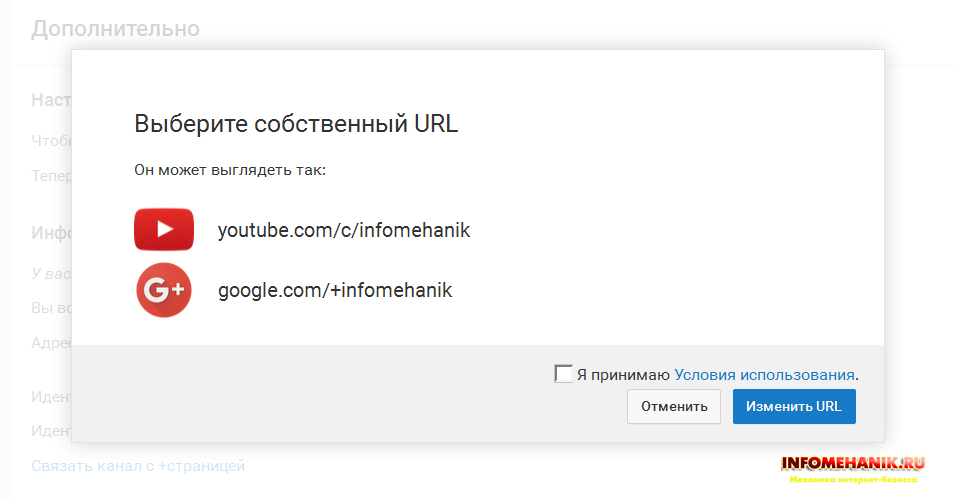
Бесплатная музыка для видео на YouTube – новые ресурсы
В одной из своих статей «Как раскрутить свой канал на YouTube и набрать подписчиков» я уже давал ссылки на популярные архивы с бесплатной лицензионной музыкой (аудио), которые можно вставлять в свои видео-ролики.
За прошедшее время я подобрал еще ряд интересных ресурсов с free-лицензионной музыкой, которые можно использовать для озвучки видео, вот эти сайты:
- freemusicarchive.org
- freemus.net
- jamendo.com
- opsound.org
- archive.org/details/netlabels
- ccmixter.org – здесь даже можно самому делать музыкальные ремиксы.
Надеюсь эти советы оказались полезными для вас и хотелось бы услышать ваши комментарии по этим вопросам.